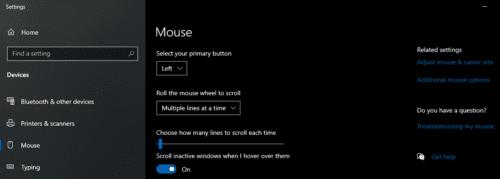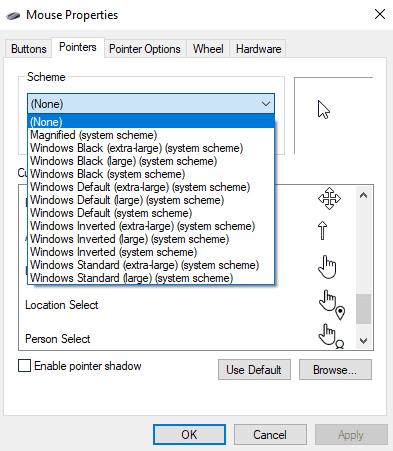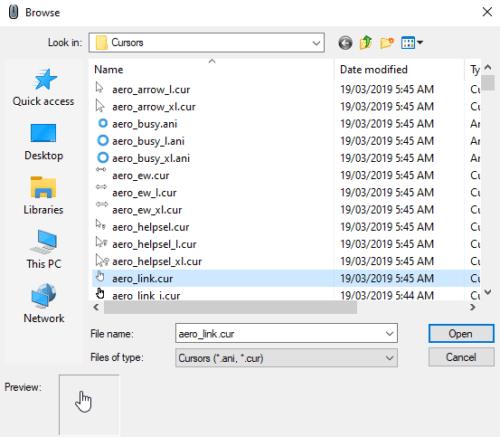Када користите рачунар, вероватно ћете провести доста времена гледајући у курсор миша или близу њега. Важно је да вам се свиђа како изгледа ваш курсор и да је довољно велик да видите. Ако вам се не свиђа како изгледа подразумевани курсор, можете га променити. Можете да изаберете други подразумевани курсор миша или да увезете сопствени. Овај водич ће вас провести кроз процес промене курсора миша.
Најлакши начин да отворите опције конфигурације миша је преко апликације Подешавања. Да бисте отворили Подешавања на десној страници, притисните тастер Виндовс, затим откуцајте „Подешавања миша“ и притисните ентер. Да бисте одавде отворили опције конфигурације миша, кликните на везу „Додатне опције миша“ на крајњем десном углу прозора.
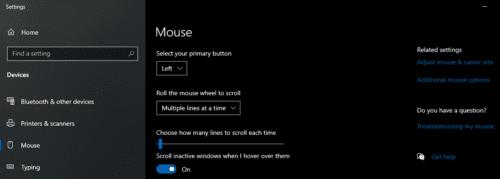
Кликните на „Додатне опције миша“ на крајњем десном углу прозора Подешавања.
Можете да конфигуришете иконе курсора миша на картици „Показивачи“ у својствима миша. Када користите рачунар, курсор миша се понекад мења у зависности од тога шта се дешава. На пример, када се миш помери преко текста који може да се истакне, курсор се мења у курсор „Избор текста“. На картици Показивачи можете видети све варијанте курсора које можете прилагодити. Можете поставити општу шему за све варијанте курсора тако што ћете кликнути на падајући оквир „Шема“ при врху и изабрати шему.
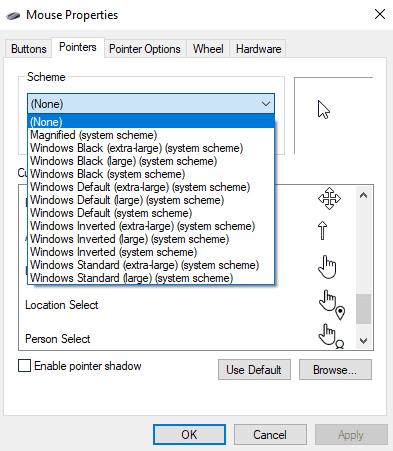
Можете да изаберете шему из падајућег оквира да промените укупан изглед курсора миша.
Такође можете да конфигуришете сваку варијанту курсора појединачно, тако што ћете изабрати једну на панелу „Прилагоди“, а затим кликнути на „Претражи…“. Ако то урадите, отвориће се прозор прегледача датотека у коме можете да изаберете неки од подразумеваних алтернативних курсора миша. Ако желите да користите курсор који није на подразумеваној листи курсора, можете да потражите другу датотеку „АНИ“ или „ЦУР“ и кликнете на „Отвори“ да бисте је увезли.
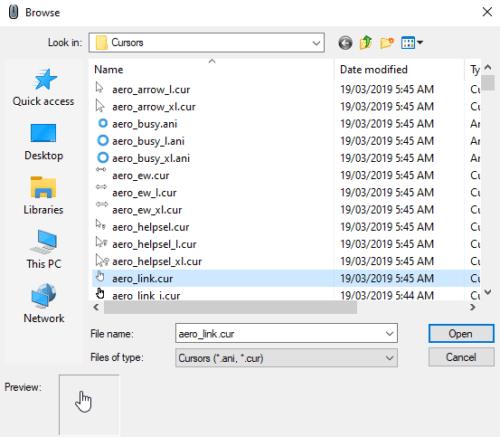
Прегледајте подразумеване алтернативне курсоре или увезите прилагођени курсор кроз прозор прегледача датотека.
Савет: Бројни подразумевани курсори имају алтернативне велике и изузетно велике величине које се могу користити ако желите већи курсор.
Све промене које направите на изабраним показивачима неће бити сачуване док не кликнете на „ОК“ или „Примени“ у својствима миша. Ако одлучите да желите да поништите промене на показивачима, само кликните на „Откажи“ или затворите прозор без чувања.